الترقيه إلي الإصدار ios 5.0.1


قامت آبل بإصدار تحديث جديد لنظام iOS ،
وهذا التحديث يشمل الأجهزة التاليه : • iPhone 4S.
• iPhone 4.
• iPhone 3GS.
• iPad 2.
• iPad 1.
• iPod touch (الجيل الرابع).
• iPod touch (الجيل الثالث).
يحتوي هذا التحديث على إصلاحات وتحسينات بعض الأخطاء، يتضمن التالي : • تصليح الخلل الذي يؤثر على عمر البطارية.
• إضافة إيماءات متعددة المهام للـ iPad الأصلي.
• حل الأخطاء المتعلقة بالمستندات في السحابة.
• تحسين التعرف على الصوت للمستخدمين الأستراليين باستخدام الإملاء.
بالنسبة للمستخدمين الذين لم يحدثوا من قبل للنظام الجديد iOS 5 يجب عليهم اتباع الخطوات التاليه :
1 - تحميل آخر إصدار من برنامج ” iTunes ”
http://www.apple.com/itunes/download/ 2 -
2 - توصيل الجهاز ” أيبود , أيباد , أيفون ” عن طريق ” USB Cable ” بجهاز الكمبيوتر.
 3 -
3 - تشغيل برنامج ” iTunes “.
 4 -
4 - الذهاب إلى إسم الجهاز المراد تحديثه من واجهه البرنامج.
 5 -
5 - لعمل نسخه إحتياطيه من الجهاز المراد تحديثه يتم الوقوف على إسم الجهاز ثم الضغط بزر الماوس الأيمن.
 6 -
6 - الضغط على ” Back Up “.
 7 -
7 - بعد ذلك يقوم برنامج ال iTunes بعمل نسخه إحتياطيه للجهاز لإستردادها فى أى وقت.
 8 -
8 - بعد الإنتهاء من عمل النسخه الإحتياطيه ” Back Up ”
يوجد طريقتان للتحديث :1 - تحديث تلقائي :
أ - يتم الضغط على كلمه ” Update “.
 ب -
ب - بعد الضغط تظهر لنا الصوره التاليه ونختار منها ” Update “.
 ج -
ج - بعد الضغط على ” Update ” تظهر لنا الصوره التاليه ونختار منها ” Next “.
 د -
د - بعد الضغط على ” Next ” تظهر لنا الصوره التاليه ونختار منها ” Agree “.
 ي -
ي - بعد ذلك يتم تحميل آخر إصدار للجهاز المراد تحديثه على جهاز الكمبيوتر وبعد الإنتهاء من التحميل يتم تحديث الجهاز تلقائيا ويجب التأكد من أستمرار وجود الإنترنت لإكتمال التحديث.
 2 -
2 - تحديث يدوي :
أ - يجب أولا تحميل آخر إصدار للسوفت وير الخاص بالجهاز المراد تحديثه :
• iPhone 4S.
• iPhone 4.
• iPhone 3GS.
• iPad 2 wifi.
• iPad 2 3G.
• iPad wifi.
• iPad 3G.
• iPod touch (الجيل الرابع).
• iPod touch (الجيل الثالث).
ب - بعد تحميل السوفت وير يكون على هيئه الشكل التالى :
 ج -
ج - يتم تغير إمتداد الملف من ” zip ” إلى ” ipsw ” فيصبح شكل الملف كالآتى :

 |
| الشكل النهائي بعد تغير إمتداد الملف إلى ipsw |
شرح للترقيه إلي الإصدار ios 5.0.1
كُتب بواسطة من فريق
محمد عزمى للمحمولmohamed TeaM ضع تعليق
ios 5.0.1

مرحبا ios 5
قامت آبل بإصدار تحديث جديد لنظام iOS ،
وهذا التحديث يشمل الأجهزة التاليه : • iPhone 4S.
• iPhone 4.
• iPhone 3GS.
• iPad 2.
• iPad 1.
• iPod touch (الجيل الرابع).
• iPod touch (الجيل الثالث).
يحتوي هذا التحديث على إصلاحات وتحسينات بعض الأخطاء، يتضمن التالي : • تصليح الخلل الذي يؤثر على عمر البطارية.
• إضافة إيماءات متعددة المهام للـ iPad الأصلي.
• حل الأخطاء المتعلقة بالمستندات في السحابة.
• تحسين التعرف على الصوت للمستخدمين الأستراليين باستخدام الإملاء.
بالنسبة للمستخدمين الذين لم يحدثوا من قبل للنظام الجديد iOS 5 يجب عليهم اتباع الخطوات التاليه :
1 - تحميل آخر إصدار من برنامج ” iTunes ” من هنا.
iTunes 10.5
2 - توصيل الجهاز ” أيبود , أيباد , أيفون ” عن طريق ” USB Cable ” بجهاز الكمبيوتر.
USB Cable
توصيل الجهاز بالكمبيوتر
3 - تشغيل برنامج ” iTunes “.

برنامج ال iTunes
4 - الذهاب إلى إسم الجهاز المراد تحديثه من واجهه البرنامج.
إسم الجهاز المراد تحديثه
5 - لعمل نسخه إحتياطيه من الجهاز المراد تحديثه يتم الوقوف على إسم الجهاز ثم الضغط بزر الماوس الأيمن.

الضغط بزر الماوس الأيمن
6 - الضغط على ” Back Up “.

Back Up
7 - بعد ذلك يقوم برنامج ال iTunes بعمل نسخه إحتياطيه للجهاز لإستردادها فى أى وقت.
Back Up Process
8 - بعد الإنتهاء من عمل النسخه الإحتياطيه ” Back Up ”
يوجد طريقتان للتحديث :1 - تحديث تلقائي :
أ - يتم الضغط على كلمه ” Update “.
Update
ب - بعد الضغط تظهر لنا الصوره التاليه ونختار منها ” Update “.
Update
ج - بعد الضغط على ” Update ” تظهر لنا الصوره التاليه ونختار منها ” Next “.

Next
د - بعد الضغط على ” Next ” تظهر لنا الصوره التاليه ونختار منها ” Agree “.

Agree
ي - بعد ذلك يتم تحميل آخر إصدار للجهاز المراد تحديثه على جهاز الكمبيوتر وبعد الإنتهاء من التحميل يتم تحديث الجهاز تلقائيا ويجب التأكد من أستمرار وجود الإنترنت لإكتمال التحديث.

تحميل آخر إصدار للجهاز المراد تحديثه
2 - تحديث يدوي :
أ - يجب أولا تحميل آخر إصدار للسوفت وير الخاص بالجهاز المراد تحديثه :
• iPhone 4S.
• iPhone 4.
• iPhone 3GS.
• iPad 2 wifi.
• iPad 2 3G.
• iPad wifi.
• iPad 3G.
• iPod touch (الجيل الرابع).
• iPod touch (الجيل الثالث).
ب - بعد تحميل السوفت وير يكون على هيئه الشكل التالى :

الشكل الذي يكون عليه ملف التحديث
ج - يتم تغير إمتداد الملف من ” zip ” إلى ” ipsw ” فيصبح شكل الملف كالآتى :

تغير إمتداد الملف

الشكل النهائي بعد تغير إمتداد الملف إلى ipsw
* قبل الإنتقال إلى المرحله التاليه يجب معرفه الفرق بين ” Update ” و ” Restore ” :
العامل المشترك بينهما هو أن الجهاز أى كان نوعه سوف يتم تحديثه إلى آخر إصدار متوافق للجهاز.
أما الفرق بينهما هو أن ال ” Update ” يتم تحديث الجهاز مع المحافظه بجميع بيانات الجهاز كما هى دون الحاجه لعمل نسخه إحتياطيه للجهاز ” Back Up ” أما ال ” Restore ” يتم محو جميع البيانات للجهاز و التحديث ويصبح الجهاز كالجديد.
ولكن في كلتا الحالتين يوجد طريقتان يدويه أو تلقائيه :
1 - التلقائيه وقد تم شرحها.
2 - اليدويه وسيتم شرحها بعد قليل.
ولكن فى كلتا الحالتين إذا تم عمل نسخه إحتياطيه فلا إختلاف بين ال ” Update ” أو ” Restore ” ولايوجد فرق بين التحديث اليدوي والتلقائي.
د - لعمل التحديث للجهاز يتم الضغط على مفتاح ال ” Shift ” مع ” Update ” معا فى نفس الوقت.
 ذ -
ذ - بعد ذلك تظهر الصوره التاليه ونختار منها الملف الصحيح لنوع الجهاز المراد تحديثه.
 ر -
ر - بعد ذلك يتم تحديث الجهاز من 15 دقيقه الى 20 دقيقه والخطوات التاليه يتم عملها بواسطه برنامج ” iTunes “.


 ز -
ز - بعد ذلك يوجد إختياران :
1 – تشغيل الجهاز بدون جهاز كمبيوتر :
 -
- من المفضل بأن يتم تفعيل خدمة المواقع وذلك لوجود بعض البرامج مثل خرائط جوجل وغيرها تحتاج إلى معرفه موقعك
 -
- من الممكن إستخدام شبكه الواير لس لتفعيل الجهاز المحدث وهذه خدمه جديده من أبل حيث لانحتاج إلى جهاز كمبيوتر كالسابق لتفعيل الجهاز ” iPhone, iPod Touch, iPad ” أو الإستمرار بدون إستخدام شبكه الواير لس.
 -
- بعد ذلك يظهر ثلاث إختيارات :
1 – تشغيل الجهاز كجهاز جديد.
2 – إعاده النسخه الإحتياطيه من “iCloud”.
3 – إعاده النسخه الإحتياطيه من جهاز الكمبيوتر.
 -
- وإذا تم إختيار الإختيار الأول يتم الموافقه على الشروط والاحكام لشركه ابل.
 -
- ومن المفضل أيضا تمكين إرسال الأخطاء إلى شركه أبل فهذا يساعد الشركه لحلالمشاكل التى تظهر فى الإصدار كما يساعد أيضا مبرمجى التطبيقات فمثلا إذا أغلق تطبيق كنت تعمل عليه فإن الجهاز يرسل تقرير بالخطأ الذى حدث للمبرمج الذى صمم التطبيق بهذا الخطأ ومن ثم معالجه هذا الخطأ من قبل المبرمج.
 2 –
2 – تشغيل الجهاز عن طريق جهاز الكمبيوتر وإستعاده النسخه الإحتياطيه :
وبهذا قد تم شرح كيفيه تحديث الجهاز الى الإصدار 5.0.1 بالنسبة للمستخدمين الذين لم يحدثوا من قبل للنظام الجديد iOS 5.
* أما بالنسبة لمستخدمي ال iOS 5 الحاليين فيمكنهم استخدام ميزة أبل الجديدة الخاصة بالنظام الخامس وهي الترقية بدون كمبيوتر وهي اسهل وأفضل من التحديث بالطريقة التقليدية عن طريق الآيتونز فالطريقة الجديدة تكون اصغر حجما بكثير وأيضا تقوم بتحديث ملفات النظام فقط دون حذف البرامج أو الإعدادات بالجهاز لذلك ننصح بقيامك بالتحديث من خلال الطريقة الجديدة وإليكم الطريقة بالتفصيل :
1 - إذهب الي الإعدادات :
 2 -
2 - إذهب إلي تحديث البرامج وعند الضغط عليه سيبحث عن إذا كان هناك تحديث متاح ام لا.
 3 -
3 - ستجد التحديث متاح وسيظهر لك مزايا التحديث الجديد وأيضا حجمه وكما تري لابد من توصيل جهاز بالإنترنت عن طريق الواي فاي لكي نستطيع تحميل التحديث.

- اقتباس :
-
- اقتباس :
-
- اقتباس :
- وبذلك قد تم تحديث جهازك ونرجو ينال أعجابكم

